[SAP ABAP Proxy 시스템 연결 설정]
SAP PO 설치 후 SAP ERP 와의 연결을 위한 기본적인 서버설정으로 ABAP proxy 연계를 위해서는 SAP PO 및 ERP BC 담당자와 협업하여 진행한다.
1. SAP 시스템의 ICF 서비스 활성화
T-Code : SICF
SERVICE 타입 중 XI 서비스 활성화한다.


2. Queue등록 및 활성화
T-Code : SXMB_ADM
Queue 등록 및 상태 확인한다.
Integration Engine > Administration > Register/Deregister Queues

qRFC Monitor > Queue name = X~~ 등등이 존재해야 정상적으로 등록된 것이다.
만약, 활성화 안되어 있다면 활성화 한다. (Activate Queues 클릭)

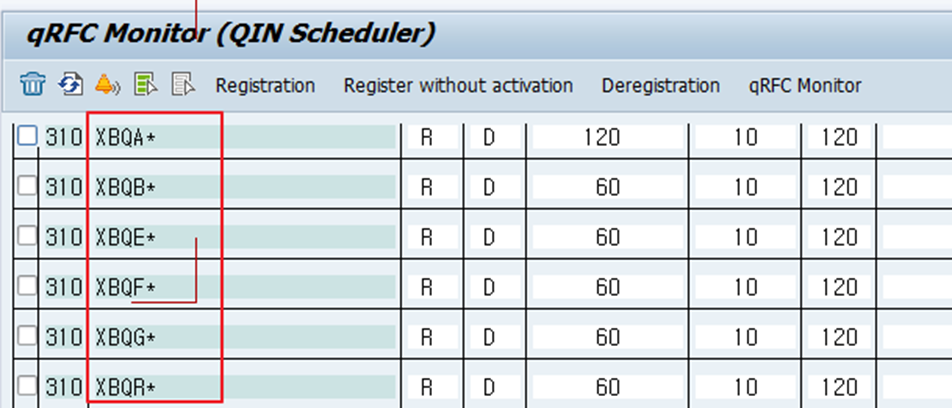
3. SLD 환경 설정
T-Code : SM59
SM59 에서 ESR 연결용 Connection 생성한다.
- RFC Destination 명 : SAP_PROXY_ESR
- Type : HTTP Connection to External Server
SAP PO 의 ESR 연결을 통해 PO Object를 SAP에서 연계 할 수 있다.

Connection Test 정상인 경우 아래와 같이 확인할 수 있다.

T-Code : RZ70
SAP ERP의 Client 및 시스템 정보를 최초 한번 또는 추가될 경우 SAP PO SLD로 밀어 넣어주는 작업을 진행해야 된다. (Type = AS ABAP)
T-Code : SLDAPICUST
SLD 접근 계정 세팅

4. ERP Integration Engine 설정
ERP Integration Engine -> SAP PO 연계를 위한 설정
T-Code : SM59
- RFC Destination 명 : PO_AEX ( 명명은 예시임)
- Type : HTTP Connection to External Server

Technical Setting에서 SAP PO 서버를 설정한다.

로그온에서 SAP PO 계정 입력한다.

T-Code : SXBM_ADM
Integration Engine > Configuration > Configuration Data (Integration Engine)
SM59의 ‘PO_AEX’ RFC Destination 설정
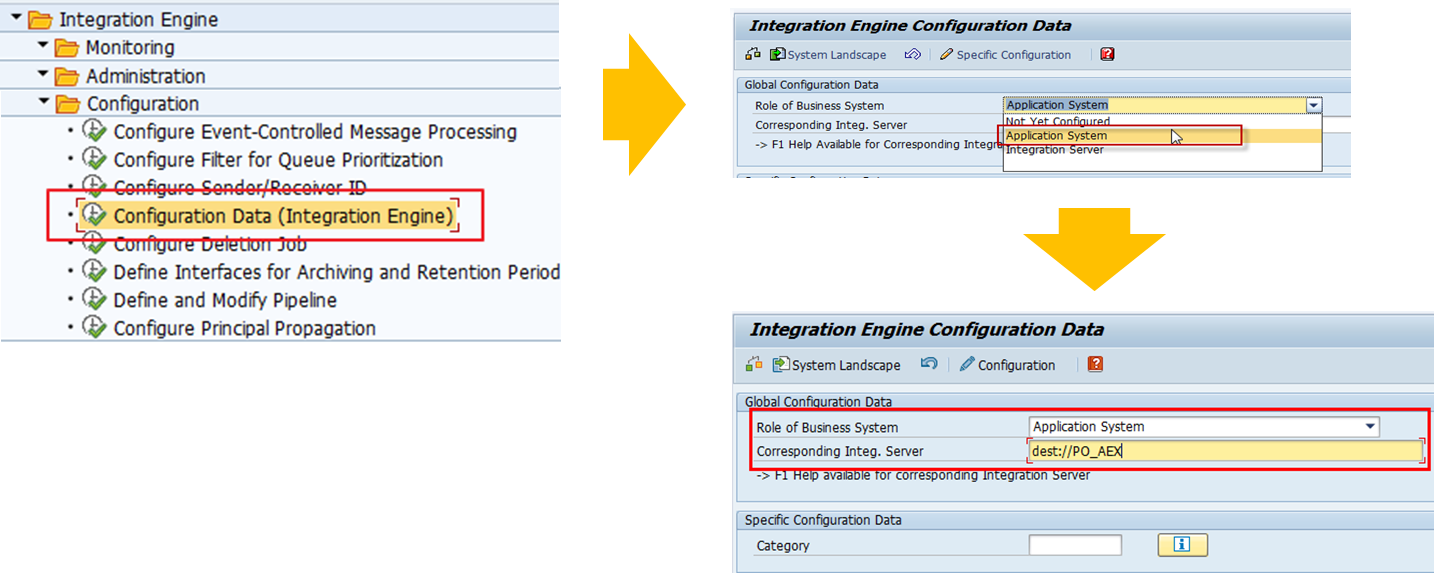
상단 Configuration 버튼 클릭하여 상세 설정한다.
SAP Sync 로그는 자동 설정이 안되므로 추가해준다.
(인터페이스 모니터링 로그의 관리에 대한 trace level, 보관기간 등의 옵션을 설정할 수 있다)

'IT 이모저모' 카테고리의 다른 글
| JDBC Time out setting (0) | 2023.06.08 |
|---|---|
| Filter Table in HTML (0) | 2023.02.28 |
| DB TIME ZONE (0) | 2023.01.10 |
| [SAP PO] SAP GUI에서 PO Proxy 조회 화면 설정 (0) | 2023.01.07 |
| [SAP PO] log level 설정 (0) | 2022.12.27 |


댓글